

|
Windows 8是美国微软开发的新一代操作系统,Windows 8共有4个发行版本,分别面向不同用户和设备。于2012年10月26日发布。微软在Windows 8操作系统上对界面做了相当大的调整。取消了经典主题以及Windows 7和Vista的Aero效果,加入了ModernUI,和Windows传统界面并存。同时Windows徽标大幅简化,以反映新的Modern UI风格。前身旗形标志转化成梯形。 win8系统的到来给了我们提供了很多的全新体验,全新的开始屏幕,全新的开关机体验,全新的界面功能,酷炫的界面,并且还支持锁屏功能,让很多人不断的跃跃欲试,win8的强大的功能已经被不断的挖掘出来了,最近有不少用户发现在锁屏状态下可以显示指定某些程序的通知,没有指定的只能在没有锁屏的时候显示,可以帮助你在锁屏期间更进一步的管理通知信息,那么小编今天就跟大家分享一下win8锁屏后通知怎么设置吧。1、首先我们打开一个应用,然后将鼠标滑至屏幕右下角调出Charm栏,选择设置,我们能看到“权限”选项,打开权限;
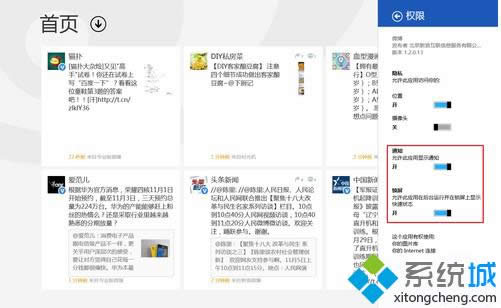
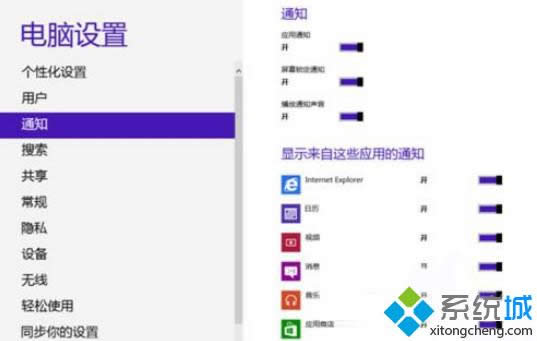
3、在确保“应用通知”、“屏幕锁定通知”开启之后,需要在锁屏状态下显示通知的应用程序也要确保是处于开启的状态,然后回到“个性化设置”界面;
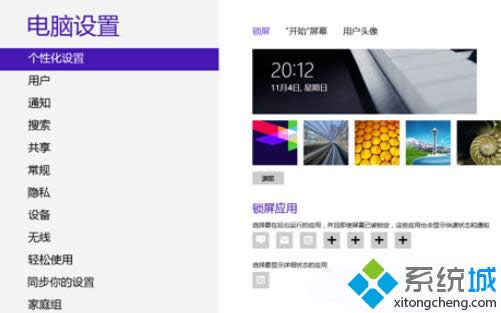
4、在锁屏应用中点击“+”号添加程序,就可以实现在锁屏状态下显示通知;
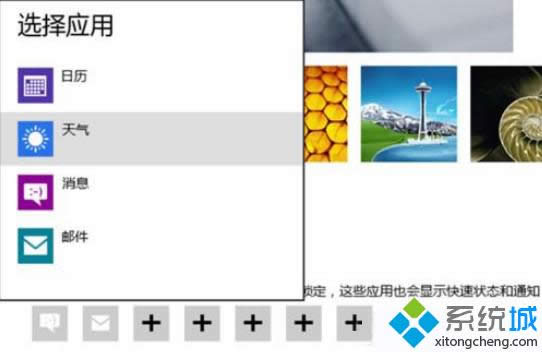
5、若是要设置不显示通知,就在菜单中选择相应应用的图标,点击“不要在这里显示快速状态”就可以了。
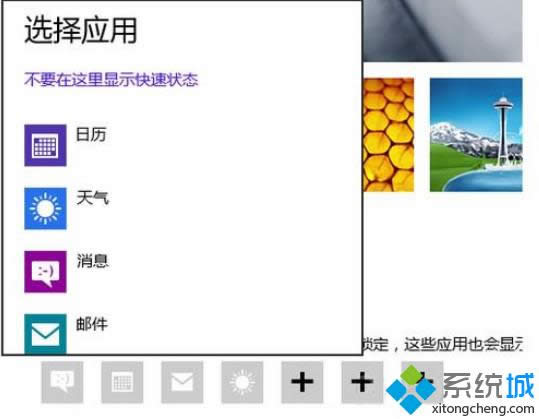
通过上面简单的设置就可以帮助你在开机的时候直接在锁屏界面里看到通知消息了,如果你想要第一时间获得某些消息的提醒的话,不妨尝试一下上面的方法吧。 Windows 8是对云计算、智能移动设备、自然人机交互等新技术新概念的全面融合,也是“三屏一云”战略的一个重要环节。Windows 8提供了一个跨越电脑、笔记本电脑、平板电脑和智能手机的统一平台。 |
温馨提示:喜欢本站的话,请收藏一下本站!